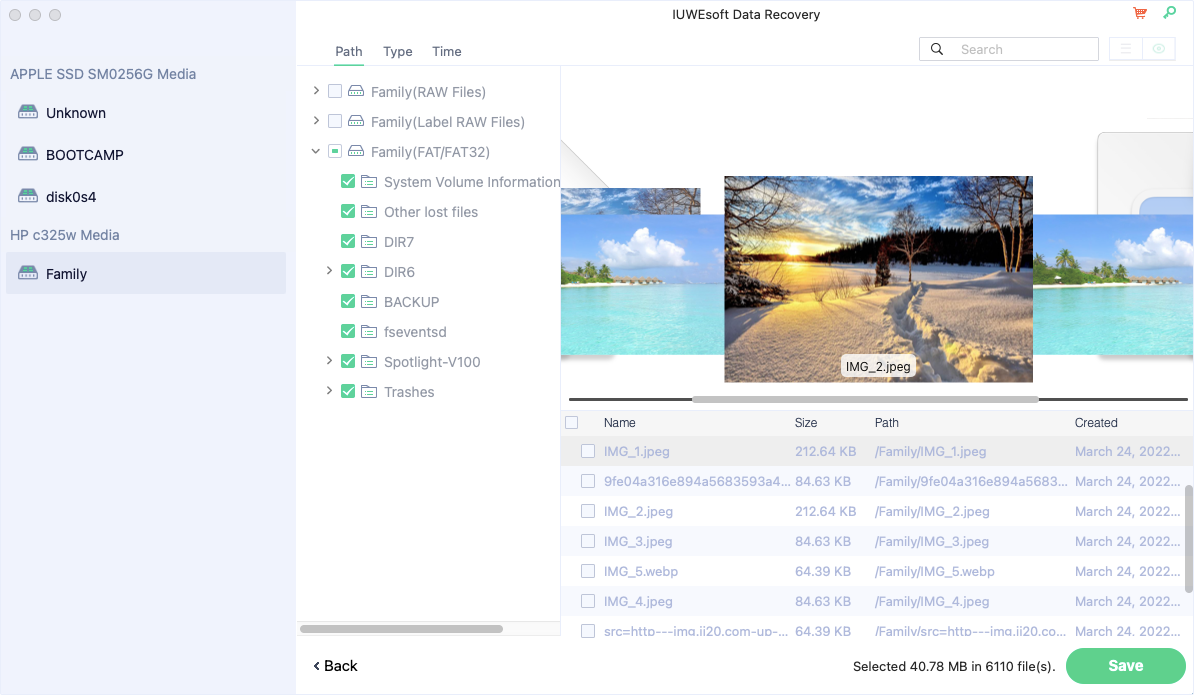Mac Data Recovery voor macOS High Sierra 10.13 en hoger
MacOS High Sierra 10.13, uitgebracht in 2017, was het eerste macOS-systeem dat gebruikmaakte van het nieuwe Apple File System (APFS). SIP (System Integrity Protection) voorkomt dat toepassingen van derden toegang krijgen tot de "root" van het systeem om het systeem minder kwetsbaar te maken voor beveiligingsbedreigingen en malware-aanvallen. SIP is geïmplementeerd op kernelniveau van het besturingssysteem om toegang tot rootaccounts te beperken. Als SIP is uitgeschakeld, hebben toepassingen of gebruikers toegang tot de root van het besturingssysteem en dus tot het hele systeem. Dus als SIP is ingeschakeld, hebben we geen toegang tot de mappen Systeem, Bin of Veilige gebruikers. Daarom kunnen malware of kwaadwillende entiteiten geen toegang krijgen tot de hoofdmap of het hele systeem infecteren. Om te controleren of SIP op uw systeem is ingeschakeld, start u Terminal en probeert u toegang te krijgen tot de map Bin of Systeem. Als u de melding "Bewerking niet toegestaan" krijgt, is SIP ingeschakeld op uw Mac.
Als de SIP-functie (System Integrity Protection) is ingeschakeld op uw Mac (macOS High Sierra 10.13 en hoger), kunt u geen gegevensherstelprogramma's van derden (inclusief IUWEsoft Mac Data Recovery Wizard Pro) gebruiken om gegevensherstel uit te voeren . Als u gegevens van de systeemschijf op macOS 10.13 (High Sierra) en de nieuwste macOS wilt herstellen, moet u "Systeemintegriteitsbescherming uitschakelen" voordat u IUWEsoft Mac Data Recovery Wizard Pro uitvoert. U hoeft het niet uit te schakelen als u verloren gegevens van een extern apparaat herstelt. Maak je geen zorgen. Het uitschakelen van SIP beschadigt uw systeem en eventuele beveiligingsinstellingen niet. U kunt het nog steeds inschakelen nadat u verloren gegevens hebt hersteld. In dit artikel leert u hoe u Systeemintegriteitsbescherming uitschakelt vóór gegevensherstel en vervolgens IUWEsoft Mac Data Recovery Wizard Pro gebruikt om gegevens te herstellen op macOS High Sierra (macOS 10.13) of de nieuwste macOS.
Systeemintegriteitsbescherming uitschakelen onder macOS High Sierra 10.13 en hoger
Stap 1: Start uw Mac-computer opnieuw op en houd de Command + R-toetsen ingedrukt totdat u het Apple-logo of een draaiende wereldbol ziet. Het zal "OS X Utilities" invoeren.
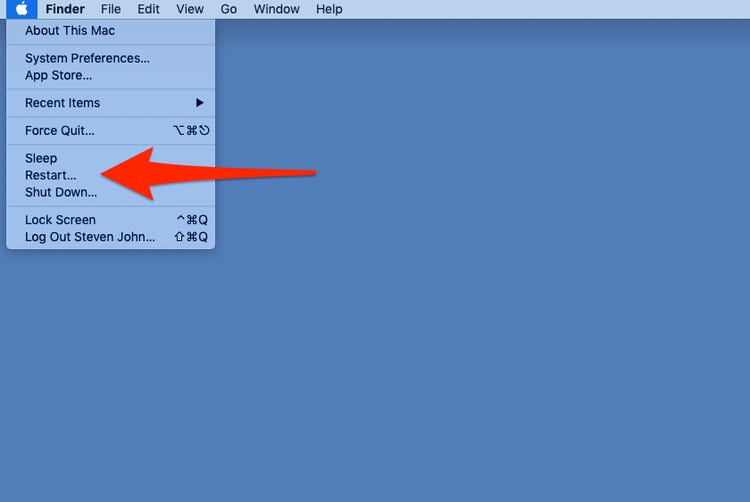
Stap 2: Klik in de interface van OS X Utilities op het menu Utilities en selecteer Terminal.
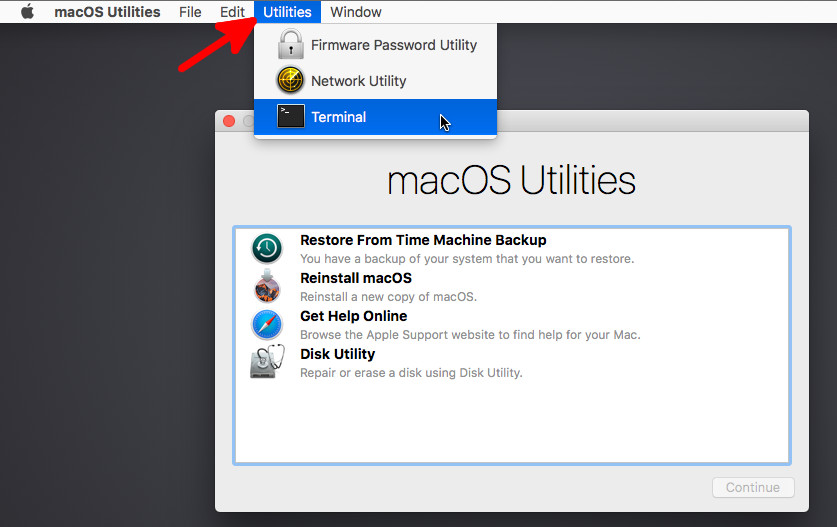
Stap 3: Voer in het Terminal-venster csrutil disable in en druk op Enter. Klik vervolgens op het Apple-logo en kies Opnieuw opstarten om uw Mac opnieuw op te starten.
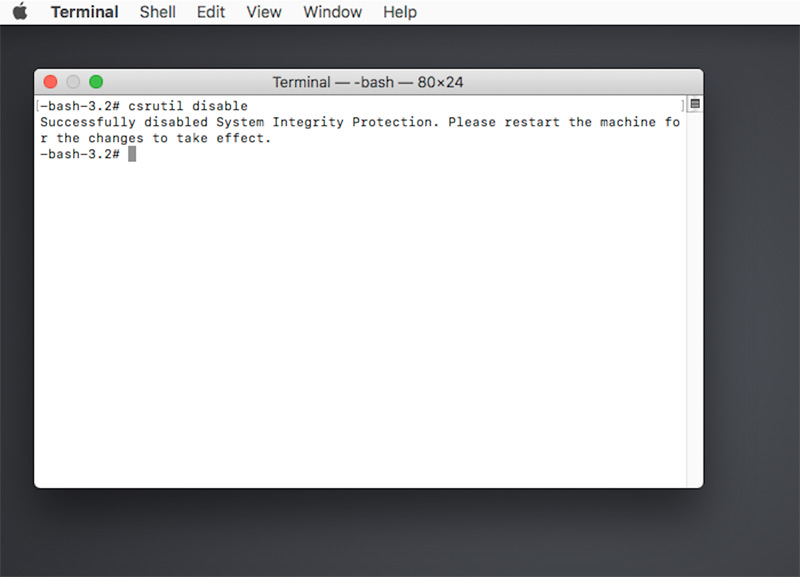
Beste Mac-gegevensherstel voor macOS High Sierra 10.13 en hoger
Nadat u SIP op uw Mac hebt uitgeschakeld, kunt u uw verloren gegevens gemakkelijk terugkrijgen met een hulpprogramma voor gegevensherstel. IUWEsoft Mac Data Recovery Wizard Pro biedt een veilige oplossing om Mac-gebruikers te helpen bij het herstellen van verwijderde of verloren foto's, video's, muziek, documenten, archieven, enz. op macOS High Sierra (macOS 10.13) en hoger.
Verloren gegevens herstellen onder macOS High Sierra (macOS 10.13) of hoger
Stap 1: Download, installeer en start de beste macOS High Sierra 10.13 Data Recovery-software op uw Mac-computer. Selecteer een schijf of partitie op uw systeem waarvan u gegevens bent kwijtgeraakt en klik op de knop "Scannen".
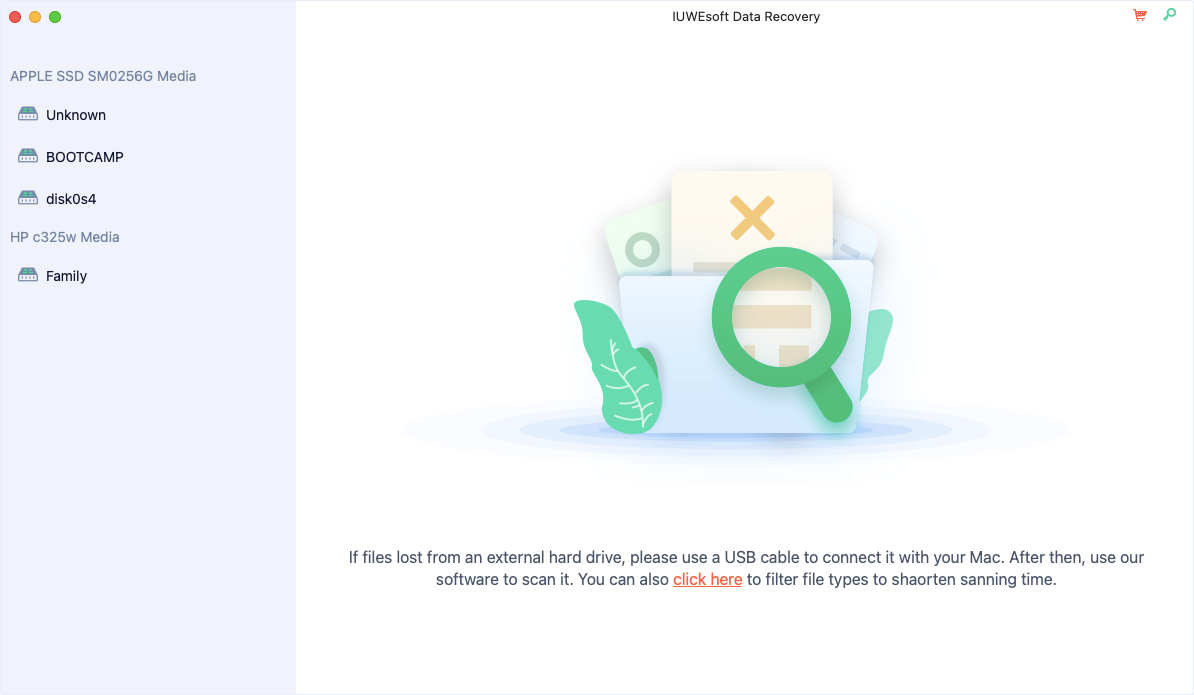
Step 2: Finally, the scanned data will be displayed under different categories. You can preview photos, videos or documents and select files to retrieve. Finally, you can click the "Save" button and save them to a safe location of your choice.